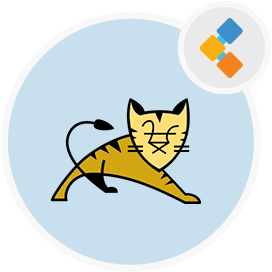
Tomcat Webサーバーソリューションスタック
Java Webアプリ用のHTTP Webサーバー環境
Javaサーバーページを実行し、Javaサーバーページコーディングを含むWebページを実行します。 Apache Tomcatソフトウェアは、大規模でミッションクリティカルなWebアプリケーションを強化します。
概要
Apache Tomcatは、Javaサーブレット、Javaserverページ、Java Expression Language、およびJava Websocket Technologiesのオープンソースの実装です。これは、最も広く使用されているアプリケーションおよびWebサーバーの1つです。 Tomcatサーバーは使いやすく、アドオンの堅牢なエコシステムがあります。 Apache Tomcatソフトウェアは、独自の内部Webサーバーを備えたスタンドアロン製品として、およびApache、Netscape Enterprise Server、Microsoft Personal Web Server、Microsoft Internet Information Serverなどの他のWebサーバーとして使用できます。 簡単に使用できるWebインターフェイスがあることがわかりました。 Tomcatは非常にシンプルで効率的で、簡単にインストール可能なツールであり、構成プロセスは非常に基本的です。構成が簡単であるという事実は、シンプルで簡単で高速な方法で開発をテストするための非常に役立つツールになります。 Eclipseなどの他の環境開発と統合されているため、Webページをはるかに簡単にコーディングできます。
特徴
Apache Tomcatソフトウェアは、トレッドプール、接続プール、HTTPS、相互、情報ソースなど、ほぼすべてのWebサーバー機能を提供します。非常に豊富なAPIのセットを提供します。これは、EclipseやIntellijを含む実質的に主要なIDEに強力に組み込まれています。 Tomcatのいくつかの際立った機能は次のとおりです。
- 信じられないほど軽量です。
- オープンソースです。
- バランシングをロードします。
- 大規模なアプリケーションを管理できます。
- サーブレット3.0およびJSP 2.2仕様。 -JSP解析。
- その軽量性と、一連の広範なカスタマイズオプションのスイートのおかげで、Tomcatは非常に柔軟です。 -Tomcatは、Apacheの設置とは独立して実行されるため、非常に安定しています。
- 追加のセキュリティを提供します。
- トムキャットは20年近く存在していたため、成熟しています。 -Tomcatには、表示またはダウンロードできる幅広いオンラインチュートリアルなど、さまざまな優れたドキュメントがあります。
- 最も広く使用されているJavaアプリケーションサーバーです。
- Javaベースのコンテンツを対象としています。
- ライブ環境に影響を与えることなく、システムのアップグレードのスケジュールを容易にするために、高可用性機能が追加されています。
インストール
次の手順に従って、Ubuntu 18.04にApache Tomcat 9をインストールします。
- まず、次のコマンドを使用してパッケージインデックスを更新します。
sudo apt update
- 次のコマンドを実行して、OpenJDKパッケージをインストールします。
sudo apt install default-jdk
- その後、Tomcatユーザーを作成します。
sudo useradd -r -m -U -d /opt/tomcat -s /bin/false tomcat
- 次に、次のWGETコマンドを使用して、 /TMPディレクトリにTomcat Archiveをダウンロードします。
wget http://www-eu.apache.org/dist/tomcat/tomcat-9/v9.0.27/bin/apache-tomcat-9.0.27.tar.gz -P /tmp
-Tomcatアーカイブを抽出し、次のコマンドを使用して /opt /tomcatディレクトリに移動します。
sudo tar xf /tmp/apache-tomcat-9*.tar.gz -C /opt/tomcat
- その後、Tomcatインストールディレクトリを指す「最新」と呼ばれるシンボリックリンクを作成します。
sudo ln -s /opt/tomcat/apache-tomcat-9.0.27 /opt/tomcat/latest
- 次のコマンドを使用して、ディレクトリの所有権を変更します。
sudo chown -RH tomcat: /opt/tomcat/latest
- 次に、Bin Directory内のスクリプトの実行可能フラグを設定します。
sudo sh -c 'chmod +x /opt/tomcat/latest/bin/*.sh'
-Tomcatをサービスとして実行するには、新しいユニットファイルを作成する必要があります。
- /etc/systemd/system/in tomcat.serviceという名前のファイルを作成/:
sudo nano /etc/systemd/system/tomcat.service
- 次の構成を新しく作成したファイルに貼り付けます。
[Unit]
Description=Tomcat 9 servlet container
After=network.target
[Service]
Type=forking
User=tomcat
Group=tomcat
Environment="JAVA_HOME=/usr/lib/jvm/default-java"
Environment="JAVA_OPTS=-Djava.security.egd=file:///dev/urandom -Djava.awt.headless=true"
Environment="CATALINA_BASE=/opt/tomcat/latest"
Environment="CATALINA_HOME=/opt/tomcat/latest"
Environment="CATALINA_PID=/opt/tomcat/latest/temp/tomcat.pid"
Environment="CATALINA_OPTS=-Xms512M -Xmx1024M -server -XX:+UseParallelGC"
ExecStart=/opt/tomcat/latest/bin/startup.sh
ExecStop=/opt/tomcat/latest/bin/shutdown.sh
[Install]
WantedBy=multi-user.target
- 注*:Javaインストールへのパスに従ってJava \ _homeの値を変更します。
- ファイルを保存して閉じて、次のコマンドを使用して再起動します。
sudo systemctl daemon-reload
- 次のコマンドを使用してTomcatサービスを開始します
sudo systemctl start tomcat
- 次のコマンドでステータスを確認します。
sudo systemctl status tomcat
- エラーがない場合は、Tomcatサービスを有効にします。
sudo systemctl enable tomcat
- その後、ファイアウォールを調整します。
sudo ufw allow 8080/tcp
- 次に、Tomcat Web管理インターフェイスを構成します。
sudo nano /opt/tomcat/latest/conf/tomcat-users.xml
- 次の2つのファイルを編集して、どこからでもWebインターフェイスにアクセスできるようにします。
- タグの下の行にコメントしてください。
- ホストマネージャーアプリの場合、次のファイルを開きます。
sudo nano /opt/tomcat/latest/webapps/manager/META-INF/context.xml
- マネージャーアプリの場合、次のファイルを開きます。
sudo nano /opt/tomcat/latest/webapps/host-manager/META-INF/context.xml
- その後、次のようにコードをコメントしてください。 ``
